
Hàm đánh số thứ tự bằng ký hiệu la mã trong Excel
Hàm nào cho phép đánh số thứ tự la mã? Làm thế nào để sử dụng hàm đánh số thứ tự bằng ký hiệu la mã? Học Excel Online sẽ hướng dẫn bạn cách đánh số thứ tự la mã bằng hàm ROMAN trong Excel ngay sau đây.
Xem nhanh
Hàm đánh số thứ tự la mã – hàm ROMAN
Ý nghĩa
Hàm ROMAN sẽ chuyển một giá trị số Arab (1, 2, 3, 4, 5…) thành số la mã (I, II, II, IV, V…) dưới dạng Text.
Công thức
Công thức của hàm ROMAN như sau:
=ROMAN(số cần chuyển, [dạng chuyển])
Những dạng chuyển ta có như sau:
0, TRUE hoặc để trống – dạng phổ thông
1, 2, 3 – dạng ngắn gọn hơn
4 hoặc FALSE – dạng giản thể
Chú ý: Với số âm và số lớn hơn 3999, giá trị trả về là #VALUE!
Ví dụ
Để chuyển số 499 thành kiểu La Mã, ta sử dụng 1 trong những công thức như sau:
=ROMAN(499,0) => CDXCIX
=ROMAN(499,1) => LDVLIV
=ROMAN(499,2) => XDIX
=ROMAN(499,3) => VDIV
=ROMAN(499,4) => ID
Mối tương quan giữa số La Mã với chữ cái
Bạn có thể đánh số thứ tự La Mã thủ công bằng tay trong trường hợp nhớ bản chữ số La Mã. Chẳng hạn như 1 = I, 5 = V, 10 = X… Vậy số La Mã có khác kí tự chữ cái trên bàn phím không? Bạn hoàn toàn có thể tự kiểm tra lại bằng hàm EXACT để biết câu trả lời:
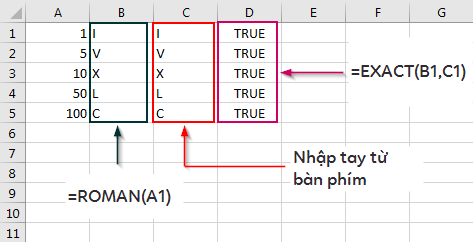
Và hãy nhớ rằng kết quả trả về của hàm ROMAN là dạng TEXT, bạn không thể sử dụng để tính toán và cũng không nên sử dụng để tính toán. Với công việc cần sử dụng số thứ tự la mã để tính toán, hãy làm theo quy luật tính trước, chuyển đổi sau.
Xem thêm những bài viết tương tự:
Hàm chuyển đổi kiểu chữ trong Excel
Khóa học mới xuất bản











